Newsletter IQES
Juni 2023 / Nr. 46

Leseclubs – Lesen ist ansteckend
Mit anderen Schüler:innen über gelesene Texte zu sprechen und dabei die vielen Möglichkeiten zu entdecken, die darin verborgen sind, motiviert und verstärkt das Leseinteresse. In Literaturclubs und literarischen Quartetten lernen Kinder und Jugendliche durch abwechslungsreiche und anregende Leseaufgaben, sich intensiv mit Texten und Büchern auseinanderzusetzen. Dabei schlüpfen sie in verschiedene Rollen, erweitern ihre Perspektive auf den Text und übernehmen gleichzeitig Mitverantwortung für ihren Leseclub. Die vorliegende Lernumgebung enthält Unterrichtsmaterialien und Werkzeuge für Aufbau und Betrieb eines Leseclubs.
- In fünf Schritten zum Leseclub
- Unterrichtsmaterialien und Werkzeuge
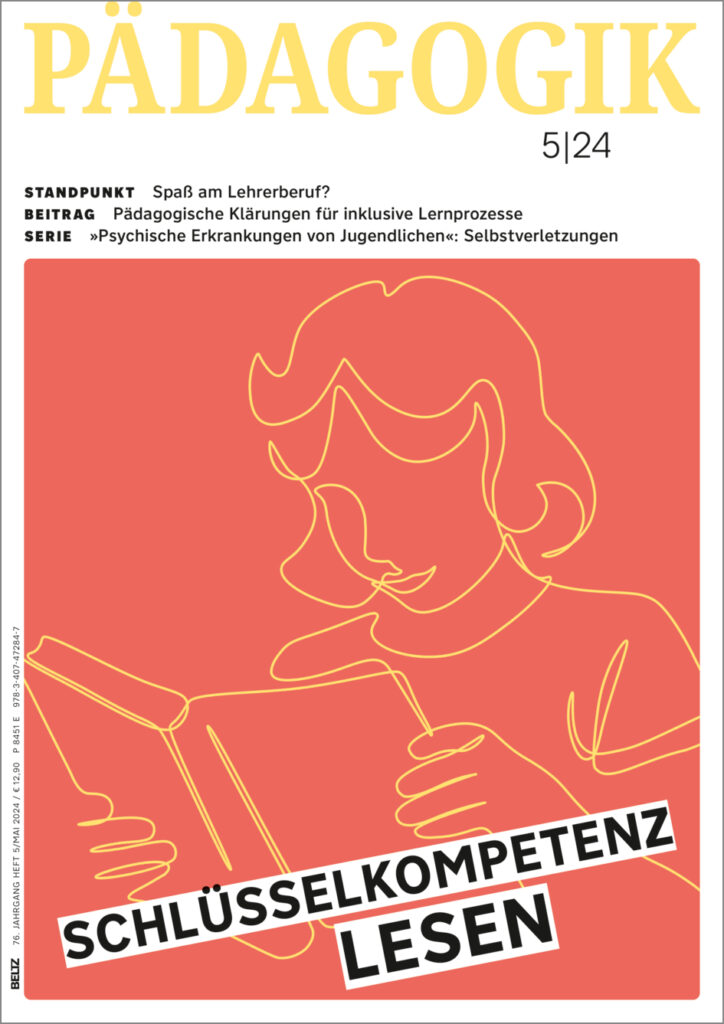
PÄDAGOGIK – Lesen schulweit fördern
Die Förderung des Leseverständnisses ist eine Aufgabe der gesamten Schule und betrifft alle Fächer. Diese Erkenntnis hat sich in den letzten Jahren immer deutlicher durchgesetzt. Die Verantwortung für die Leseförderung an ein einzelnes Fach oder an spezielle Methodenkurse zu übertragen, hat sich als wenig erfolgreich erwiesen. Der PÄDAGOKIK-Schwerpunkt zeigt konkrete Wege auf, wie Schulen die Lesekompetenz der Schülerinnen und Schüler verbessern können.
- Schlüsselkompetenz Lesen
(Gerold Brägger und Christine Garbe) - PeP – ein Lese- und Schreibtraining für die Oberstufe
(Gymnasium Ernst-Reuter-Schule 1/Frankfurt a. M.) - Leseförderung in BiSS-Transfer
(Janna Gutenberg, Michael Becker-Mrotzek) - Leseflüssigkeit fördern
(Andreas Gold, Judith Küppers) - Vorlesen – Startimpuls zur Leseförderung
(Jürgen Belgrad) - Die computerbasierte Lernverlaufsdiagnostik quop
(Ulrike Krug) - Digitales Lesen
(Gerhard Eickenbusch, Tilman von Brand)

Leseprojekte – Beispiele guter Praxis
Trotz der unbestrittenen Bedeutung des Lesens nimmt die Zahl leseschwacher Schülerinnen und Schüler in Deutschland, Österreich und der Schweiz zu. Eine entscheidende Rolle für das Lesen-Können und Lesen-Wollen spielen positive Leseerlebnisse: vielfältige Leseanregungen, die den verschiedenen Interessen und Ressourcen der Leser:innen gerecht werden. Wir haben einen Überblick über erfolgreiche Leseprojekte und -programme zusammengestellt.
- Vom «European Literacy Policy Network ELINET» empfohlene und ausgezeichnete Projekte
- Projekte, Programme und Plattformen in Österreich, Deutschland und der Schweiz
- Projekte in Schulen

Salutogene Unterrichtsentwicklung: Werkzeuge für Reflexion und Weiterbildung
Was motiviert mich zum Lehrersein? Wie kann ich Probleme in der Alltagspraxis kollegial und effektiv besprechen? Wie gehe ich mit Anerkennung und Belastung um? Wie dokumentiere ich meine professionelle Kompetenzentwicklung?
Zu diesen und weiteren Themen haben wir eine Fülle von Arbeitsmaterialien zusammengestellt. Nutzbar für die individuelle Reflexion und schulinterne Fortbildungen.
von Edwin Stiller

CheckNews
«Wie entstehen Nachrichten?» – Neue
Lernumgebung
Nachrichten informieren darüber, was in der Welt vor sich geht. Doch welche Ereignisse aus dem endlosen Strom der täglichen Geschehnisse finden den Weg in die Medien? Die neue Lernumgebung gibt Einblicke in den journalistischen Alltag. Sie zeigt, wie Medien Informationen auswählen, bearbeiten und als Nachrichten aufbereiten. Sie informiert über Kriterien für die Auswahl und die Rolle der Nachrichtenagenturen. Und sie wagt sich an die Frage, weshalb wir überhaupt journalistische Nachrichten und Nachrichtensendungen verfolgen sollen, wenn wir doch auch über Social Media Informationen erhalten können.
von Noëmi Barz, Rebekka Rieser und Jens Lucht, Forschungsinstitut Öffentlichkeit und Gesellschaft/Universität Zürich, und Petra Röhr, Redakteurin der Kinder- und Jugendnachrichtensendung ZDF logo!

CheckNews-Webinare zur Förderung der Medienkompetenz
In Kooperation mit Partnern bieten wir weitere kostenfreie Webinare an:
Wie entstehen Nachrichten?
Einstündiges Webinar für Schüler:innen ab 12 Jahren (Klassen 5 bis 9) mit ihren Lehrpersonen.
Mit Petra Röhr, Redakteurin bei ZDF logo! und Frido Koch (IQES online).
Termine:
Dienstag, 26. November 2024, 14.00-15.00 Uhr
Dienstag, 14. Januar 2025, 14.00-15.00 Uhr
Fake News erkennen auf TikTok und Co.
Einstündiges Webinar für Schüler:innen Sek I und II mit ihren Lehrpersonen, mit Fee Anabelle Riebeling, Leiterin Faktencheck- und Video-Verifikations-Taskforce von 20 Minuten und Frido Koch (IQES online).
Termin:
12. September 2024, 14.00-15.00 Uhr
«Stolpersteine gegen das Vergessen» – Einführung in die CheckNews-Lernumgebung
Einstündiges Webinar für Lehrpersonen der Sek I und II, mit René Staubli (Journalist, Co-Autor der Lernumgebung Stolpersteine) und Frido Koch (IQES online).
Termin:
4. September 2024, 14.00-15.00 Uhr
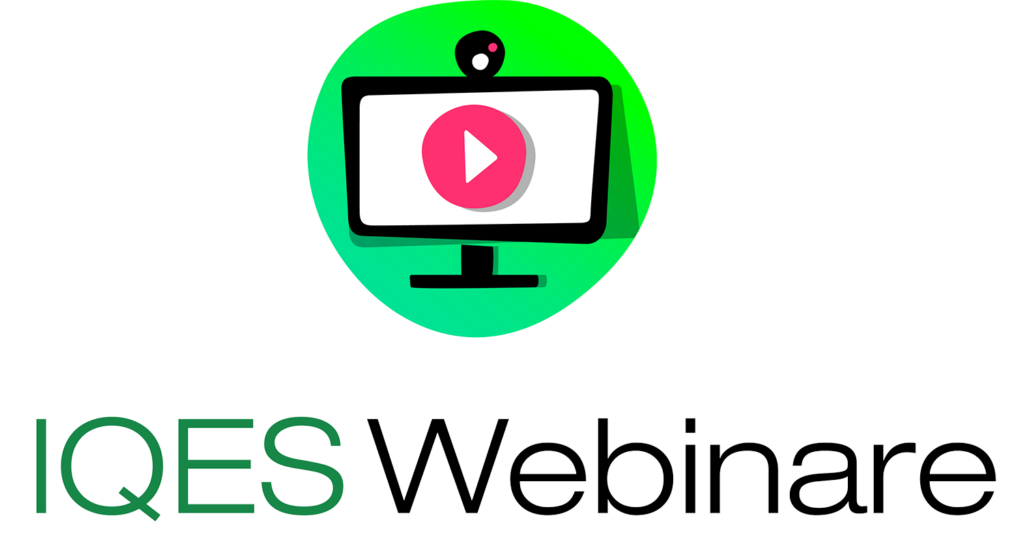
IQES Webinare
«The Essence of Good Teaching»
Die IQES-Webinare vermitteln in kompakter Form Handlungswissen für einen lernwirksamen Unterricht. Sie richten sich an Lehrpersonen aller Stufen und dauern jeweils 2 Stunden.
- Selbständiges Lernen mit agilen Methoden am 29.8.2024
- Schulentwicklung und Teamarbeit mit agilen Methoden am 10.9.2024
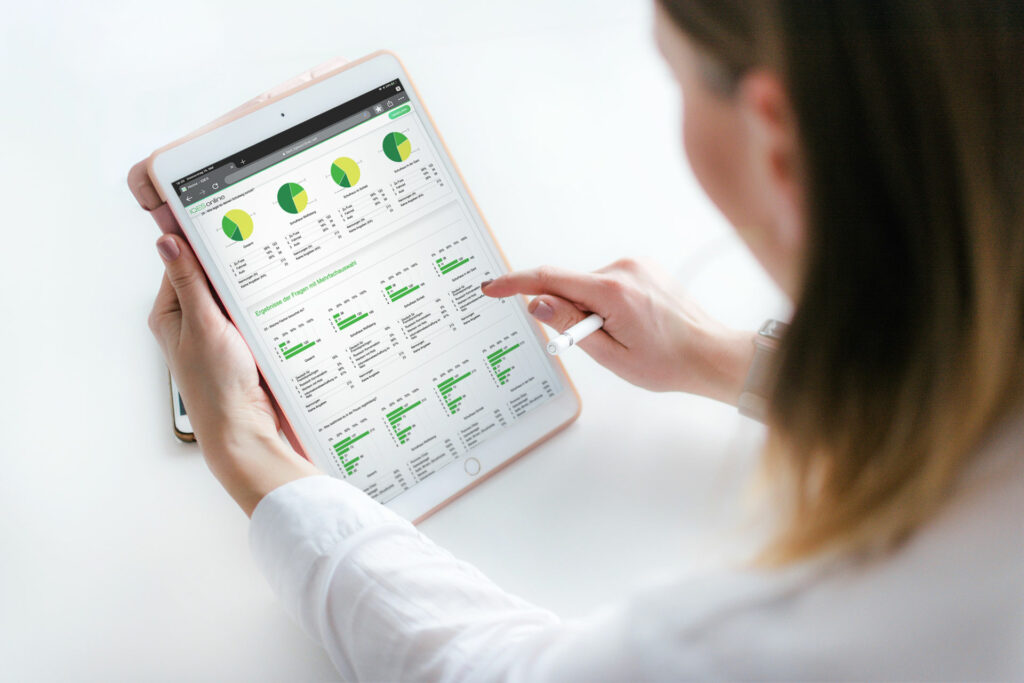
Einführung in IQES Evaluationscenter 3.0 und IQES Mediathek (kostenlos)
Das IQES Evaluationscenter bietet zahlreiche bewährte Funktionen für schulweite Evaluationen und schnelles Unterrichtsfeedback, darunter Smartphone-Befragungen mit QR-Code. Die IQES Mediathek ist ein reicher Fundus an digitalen Materialien für Schulleitungen, Lehrpersonen und Teams – mit Methodenkoffern, Leitfäden, Artikeln, Videos zu aktuellen schulischen Themen sowie vielfältigen Lehr- und Lernmaterialien. Die Webinare zeigen die vielfältigen Einsatzmöglichkeiten der beiden IQES-Angebote.
Einführung ins IQES Evaluationscenter:
Mittwoch, 14. August 2024
Donnerstag, 5. September 2024
Donnerstag, 24. Oktober 2024
Montag, 18. November 2024
Einführung in die IQES Mediathek:
Donnerstag, 22. August 2024
Montag, 11. November 2024
Die Webinare dauern ca. 90 Minuten (16.30 bis 18.00 Uhr) und sind kostenlos.
Demnächst auf IQES online
- Künstliche Intelligenz (KI) im Unterricht: Neue Blog-Beiträge und Videos zum Einsatz von Feedbacktools und Bildgeneratoren im Unterricht
- Mosaik der Summativen Beurteilung
- PÄDAGOGIK: Anderes prüfen
- Fragen, Fragen, Fragen. Gesprächsanreize für den Klassenrat
- Kartenset: 7-Minuten Schreiben
Schulleitende von IQES-Schulen:
bitte leiten Sie diesen Newsletter an das Kollegium weiter:
www.iqesonline.net/neuigkeiten





